系统:PC
日期:2023-11-24
类别:办公软件
版本:v8.5.1.17
迅捷PDF转换器2024最新版是一款好用的在线PDF文档转换器,一款能够让每一个用户都能在软件中轻松实现最简单的PDF文档编辑,一站式完成PDF修改。迅捷PDF转换器最新版有着清爽界面,用户可以在这里一站式导入PDF文件,提供了多种文档格式转换,doc、PPT、图片、TXT等多种格式一站式转换,让用户可以在这里完成便捷的PDF文件处理。
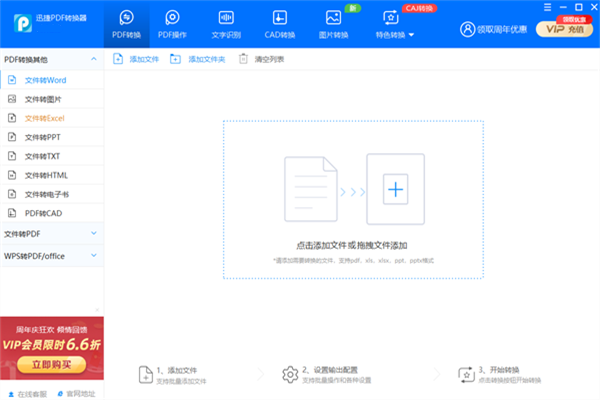
迅捷PDF转换器最新电脑版专为用户带来免费的使用方式,这里主打着轻便迅速转换方式,高效的文档质量转换,多核CPU处理技术都能在这里轻松处理每一个PDF文档。
支持多种格式转换
支持WORD、PDF、EXCEL等格式任意转换
转换快速质量保障
搭配多核心CPU处理技术,快速提高工作效率
界面清晰体验舒心
简单便捷的交互与界面设计操作简单舒心体验
轻松拖拽批量转换
支持用鼠标拖拽文件至工作界面,实现轻松转换
1.下载并打开迅捷PDF转换器,在软件首页找到【PDF转CAD】功能。
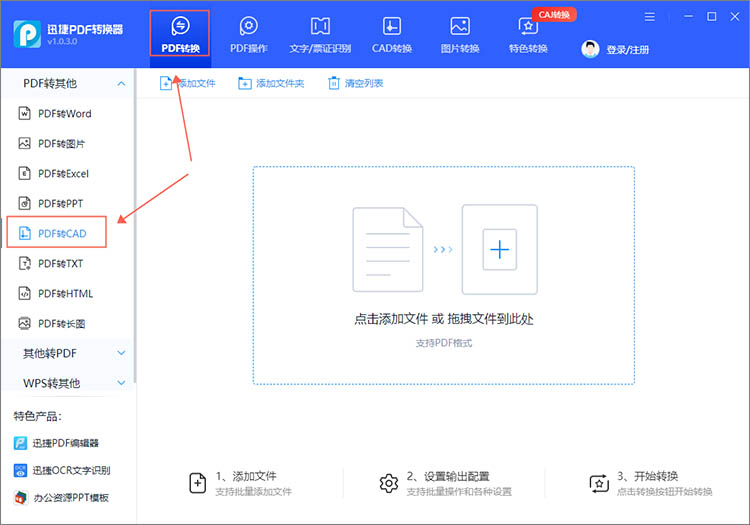
2.将需要转换的PDF文件拖拽至指定区域,即可完成文件上传;或者点击【添加文件】按钮,在弹出的对话框中选择文件上传。
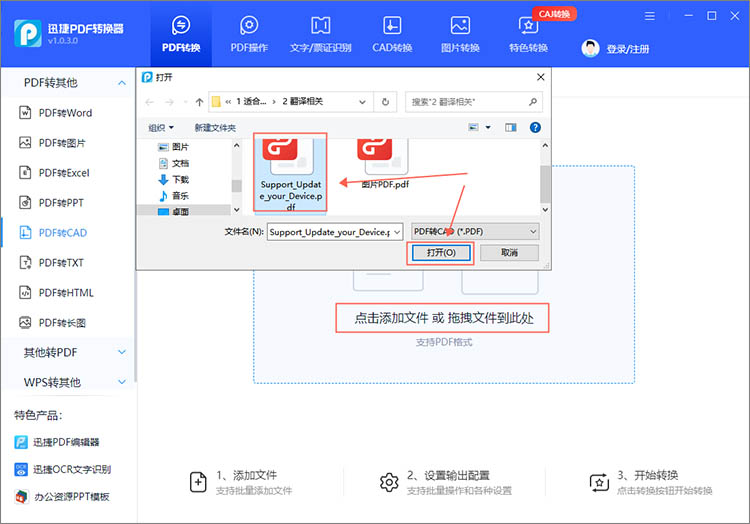
3.根据需要设置输出路径和其他参数,随后点击【开始转换】按钮,等待软件完成转换。
可以直接在工具界面中指定需要添加页码的PDF文件,然后进行简单的设置,就可以完成页码添加操作,PDF加页码步骤如下:
步骤一:打开工具后,在工具栏中找到【PDF操作】-【PDF加页码】功能。
步骤二:将需要添加页码的文件拖拽到工具中的指定位置,就可以完成文件上传。
步骤三:文件上传完成后,需要我们对页码位置、文字格式、字体样式进行设置。设置完成后点击【开始添加页码】,工具就会自动开始处理,处理好的文件也会直接保存在设定的位置中。
添加页码后的PDF文档可以精确地保留原PDF文件的所有页面元素和排版,不会对原文件造成影响。如果用户需要添加页码的PDF文件较多,迅捷PDF转换器也支持批量处理,可以大大提高工作效率。
一、打开迅捷PDF转换器,在顶部导航栏文档处理中找到PDF合并并选择;
二、在一键合并PDF文档页面,上传添加PDF文件;
三、上传成功后,点击右下角开始合并;
四、合并成功后,下载PDF文件,即可在本地使用。
我们在合并PDF文件时,可以选择保留原始PDF文件的书签、链接等元素。合并完成后,可以使用PDF编辑软件进行进一步编辑和处理,添加水印、加密等。
1、成功支付后,多长时间能够收到注册码?应如何激活软件?
答:软件采取的是会员制度,在选择好套餐并成功支付之后即可成为会员,无需注册码。
2、购买一次软件能够使用多长时间?可在几台电脑上使用?
答:软件采用的是会员制度,不同套餐的使用时间不同,48元/半年授权;88元/一年授权;118元/终身授权+迅捷PDF在线转换3年授权;128元/终身授权+迅捷PDF编辑器终身授权+迅捷PDF在线转换3年授权。
3、免费试用版软件和注册版软件有何不同之处?
答:迅捷PDF转换器试用版软件,只提供前五页的转换,注册版软件可以使用软件的全部功能,并支持批量转换。
4、注册码的使用有时间限制吗?
答:我们采用的是会员制度,选择不同的套餐会有不同的使用时间,分别为半年、一年和终身。
5、怎么找回丢失的迅捷PDF转换器账号密码?
答:用户要找回之前注册账号的账号及密码,可点击忘记密码进行找回,或联系在线客服人员帮您找回。
6、为什么转换后的文件无法打开?
答:用户转换的文件受损或是用户没有从正规的渠道下载软件而导致软件带有病毒,导致转换后的文件无法打开。
7、为什么有的文档转换后会有乱码?
答:转换后的文档出现乱码,主要是因为制作PDF文档的时候,使用了非常用的内嵌字体,空白主要是由于PDF文档的格式过于复杂和不够标准。
8、将Word转换成PDF后图片显示不全怎么办?
答:在word里面看打印预览,看图片在打印预览中的显示是否正常。如果正常,转换后显示应该没有问题。PDF文件和Word一样是没有固定尺寸的,也就是说可以放大和缩小,以适应打印纸张预览时候看到图片超出范围,说明图片本身就太大,需要改小一点,双击图片,选择大小就可以了。
PDF文件大小比例,在打印选项里,就是PDF打印机的选项,找到纸张大小,设置即可。转换前,在word中设置文字环绕图片的方式为浮于文字上方,转换后再看看,是不是可以全部显示。
9、转换的文件太大会影响到转换效果吗?
答:当转换的PDF文件越大,转换过程中需要消耗的时间就会越久。这是正常的现象,目前最新版本的迅捷PDF转换器,具备了超线程转换技术,可大幅度提高转换速度。
10、迅捷PDF转换器能为我做什么?
答:使用迅捷PDF转换器,可以实现多种办公文档格式转换,包括将PDF转换成word、Excel、PPT、HTML、TXT、图片;将图片、Word、Excel、PPT转换成PDF;分割、合并、压缩PDF、获取PDF图片、PDF解除密码以及多种电子书格式转换。
热门推荐
更多版本

迅捷PDF转换器绿色免安装版55.49MB办公软件v8.5.1.17
查看
迅捷PDF转换器吾爱破解版55.49MB办公软件v8.5.1.17
查看
迅捷PDF转换器破解版永久VIP55.49MB办公软件v8.5.1.17
查看
迅捷PDF转换器免费破解版绿色版55.49MB办公软件v8.5.1.17
查看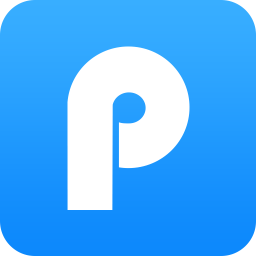
迅捷pdf转换器永久破解版55.49MB办公软件v8.5.8.3
查看相关应用
实时热词
评分及评论
点击星星用来评分